Windows Defender Antivirus là chương trình diệt virus được cài sẵn trên các hệ điều hành Windows 8.1/10. Nhưng trong một số trường hợp chúng ta cần tắt chúng đi. Bài viết này hướng dẫn bạn 2 cách tắt / vô hiệu hóa Windows Defender Antivirus đơn giản nhất.
1. Cách tắt tạm thời Windows Defender Antivirus
Trong trường hợp bạn chỉ muốn tắt Windows Defender Antivirus tạm thời trong một khoảng thời gian thì đây là phương pháp hữu dụng và đơn giản nhất dành cho bạn.
Đầu tiên bạn gõ “Windows Defender Antivirus” vào thanh tìm kiếm phía dưới màn hình. Chọn kết quả đầu tiên.
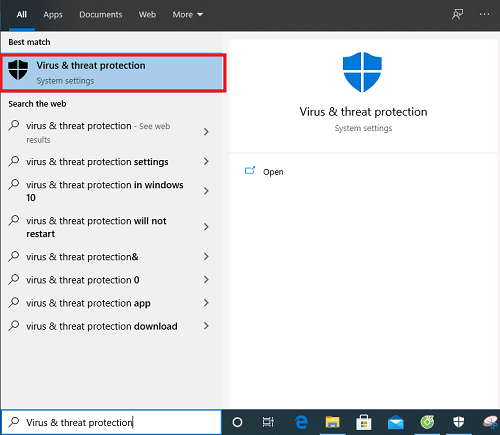
Tại mục Virus & threat protection settings bạn chọn Manage settings
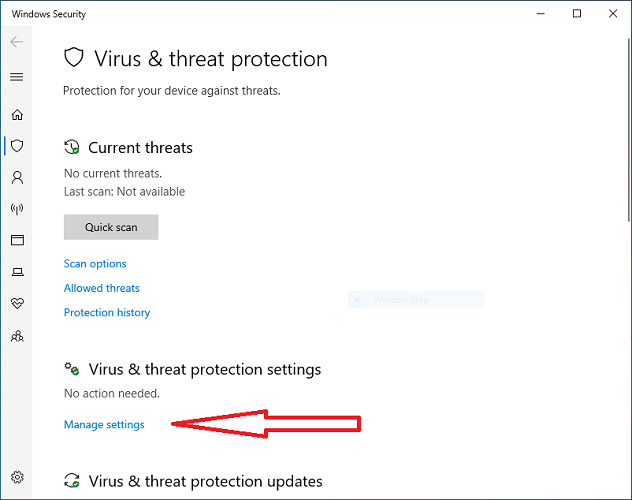
Cửa sổ mới hiện ra, tại mục Real-time protection chọn OFF tùy chọn này.
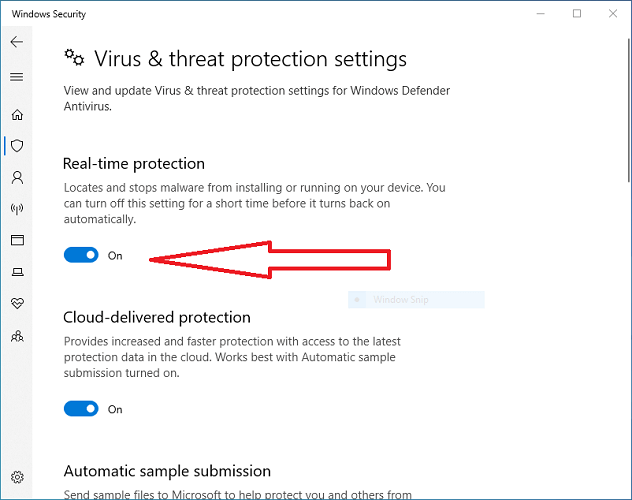
Vậy là xong, bạn đã tắt Windows Defender Antivirus trong một khoảng thời gian nhất định. Hãy làm gì đó trước khi nó tự động bật lại
2. Cách vô hiệu hóa Windows Defender Antivirus bằng Local Group Policy Editor
Để mở hộp thoại Local Group Policy Editor bạn nhấn tổ hợp phím Windows + R để mở hộp thoại Run, nhập vào lệnh gpedit.msc → OK.
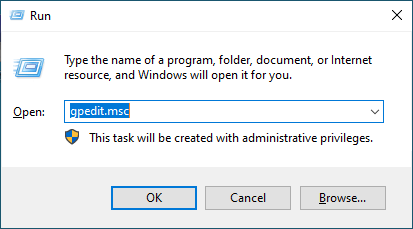
Hoặc bạn có thể gõ gpedit.msc vào thanh tìm kiếm và chọn kết quả đầu tiên.

Sau khi hộp thoại Local Group Policy Editor hiện lên, tại ngăn kéo bên trái bạn chọn các mục theo đường dẫn Computer Configuration → Administrative Templates → Windows Components → Windows Defender.
Tại ngăn kéo bên phải nháy đúp chuột vào Turn off Windows Defender Antivirus.

Chọn Enabled rồi nhấp Apply
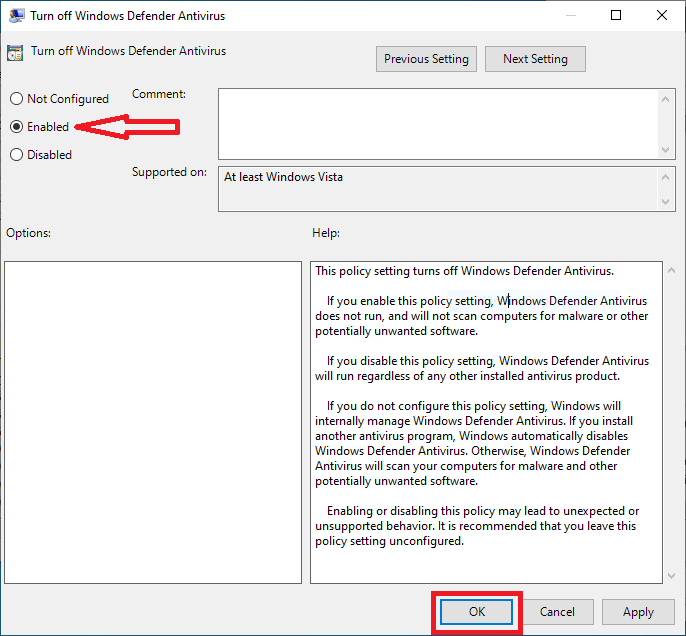
Cách này sẽ tắt Windows Defender Antivirus cho đến khi bạn mở lại. Cách mở tương tự như trên, để mở bạn chọn Disabled rồi nhấp Apply.











